Konvertera effektivt RAM till AVI med tre online- och offlineverktyg
Real Audio Media är vad RAM refererar till. RealNetworks var företaget som ansvarade för att utveckla och släppa RAM-filformatet 1995. Detta format används för att streama musik och videoinnehåll över internet. På grund av det faktum att filen innehåller codec media streaming information, kan du bara komma åt den med vissa spelare. På grund av detta finns det en stor chans för kompatibilitetsproblem. På grund av detta kommer den här artikeln att visa många av de mest effektiva metoderna för att konvertera Real Audio Media-filer till andra format, som AVI. Läs sidan nedan för att lära dig hur du kommer igång konvertera RAM till AVI.
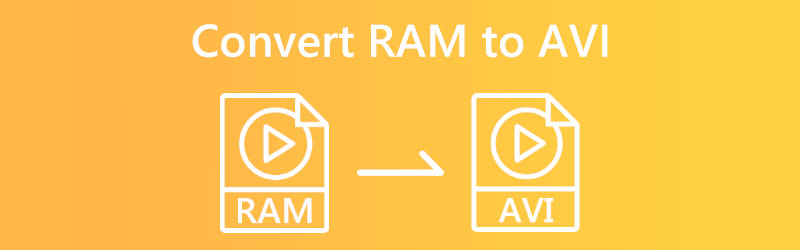

Del 1. Bästa sättet att konvertera RAM till AVI
Genom att använda det mest utmärkta programmet som finns inom sitt område, Vidmore Video Converter, kan du snabbt och enkelt konvertera dina RAM-filer till MP3 och andra format utan krångel. Vidmore Video Converter är den bästa programvaran i sin kategori. Efter en snabb installationsprocess är programvaran redo att konvertera filer mellan mer än 200 olika format med bibehållen originalkvalitet. Den är kompatibel med både Windows och Mac operativsystem. Förutom enhetsspecifik konvertering hanterar programmet filhantering och filoptimering. Det gör det enklare för användare att välja den speciella filtyp de behöver för de dokument de för närvarande arbetar med.
Det är inte nödvändigt att installera någon annan programvara för att redigera videor medan du använder Vidmore Video Converter. Eftersom den redan kommer förkonfigurerad med en verktygslåda med olika redigeringsverktyg inbyggda i själva applikationen, kan du använda den direkt efter installationen. Sammanfattningsvis är det en fröjd att ändra filer med det här programmet eftersom det fungerar snabbt för att utföra konverteringar. Det är en av anledningarna till att omvandlingarna är så enkla.
Steg 1: För att avsluta installationen, klicka på symbolen som visar att en gratis nedladdning är tillgänglig. Det kommer att ta upp nedladdningssidan. Vid det här laget bör du starta Vidmore Video Converter.
Steg 2: Användaren presenteras med olika flikar och knappar när applikationen startas upp för första gången. Välj Lägga till filer eller klicka på Plus logga i det övre högra hörnet av skärmen för att lägga till RAM-filer till din samling.
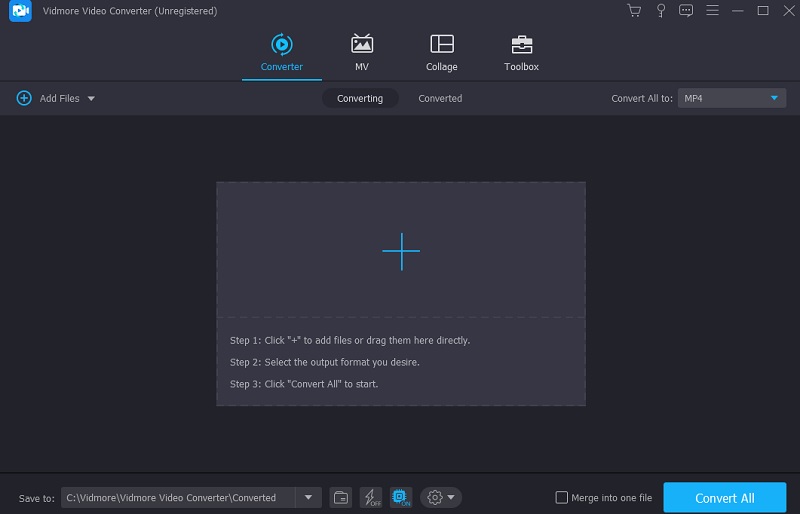
Steg 3: När du har laddat upp RAM-filen väljer du ett annat format. Pilen på tågets profil hjälper dig att ta dig dit. Följande är avsnitt. Du kan se videons originalformat genom att välja AVI-formatet från videomenyn.
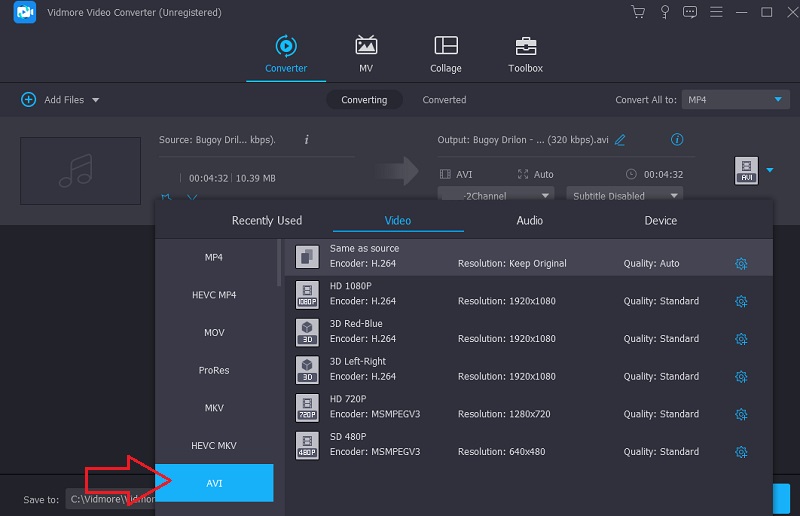
Efter att ha klickat på AVI-rutan i det övre högra hörnet, välj inställningar. Den justerar produktkvaliteten. Du kan ändra bildhastighet, upplösning och bithastighet. Välja att Skapa ny från rullgardinsmenyn för att konvertera.
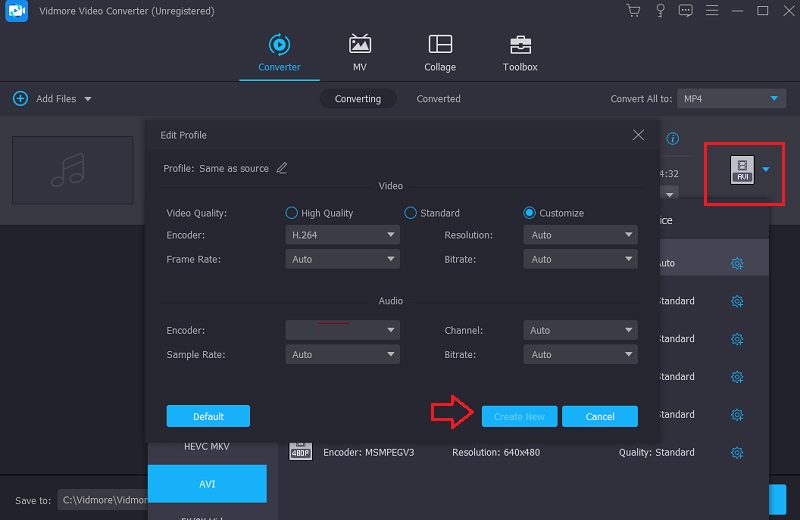
Steg 4: För att konvertera allt på en gång, klicka på Konvertera alla knappen, som du kan hitta längst ner på skärmen. Om du inte vill fortsätta processen, klicka här. Använd musen för att göra ditt val. Om du fortsätter på det här sättet kommer det att permanent konvertera RAM-minnet till AVI-format.
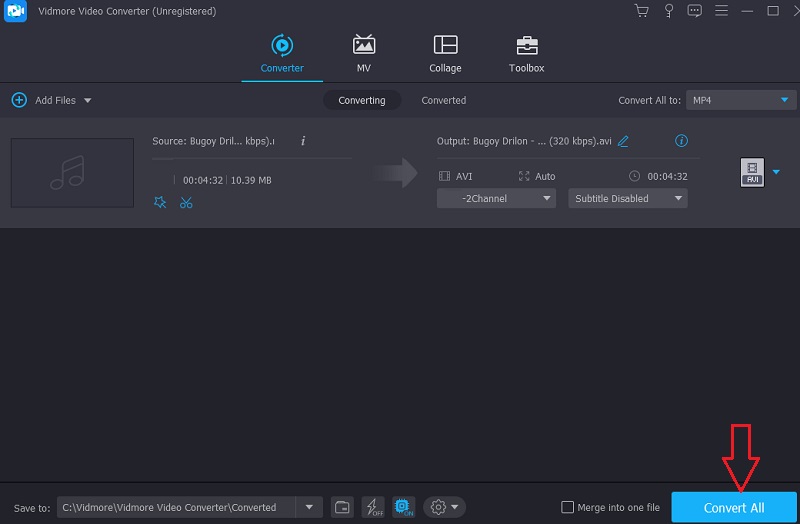
Del 2. Andra sätt att konvertera RAM till AVI
1. Vidmore Free Video Converter
Du kan hitta en pålitlig metod för att konvertera RAM till AVI på Internet med hjälp av Vidmore gratis videoomvandlare. Det är den idealiska lösningen för alla som börjar få ont om tillgängligt lagringsutrymme på sin smartphone. Den är användbar i alla webbläsare som för närvarande är tillgängliga på både Mac- och Windows-baserade enheter. Vidmore Free Video Converter stöder olika ljud- och videoformat, inklusive några välkända. Eftersom det erbjuder en snabb konverteringsprocedur, behöver du aldrig fundera över konverteringsprocessen.
Även om RAM-filerna du arbetar med innehåller enorma filstorlekar. Dessutom tillåter Vidmore samtidig konvertering av många filer samtidigt. Sist men inte minst kan användare av detta verktyg förbättra bildhastigheten, bithastigheten och upplösningen för ljud- och videofilerna de har sparat.
Steg 1: På webbplatsen Vidmore Free Video Converter bör du kunna hitta startprogrammet. Välj alternativet som låter dig konvertera filer som redan finns lagrade på din dator. Efter att öppnaren har installerats kommer du att kunna använda onlineappen.
Steg 2: Du måste göra två klick i rutan som är märkt Lägg till filer för att konvertera innan du kan välja en RAM-fil att använda som källa.
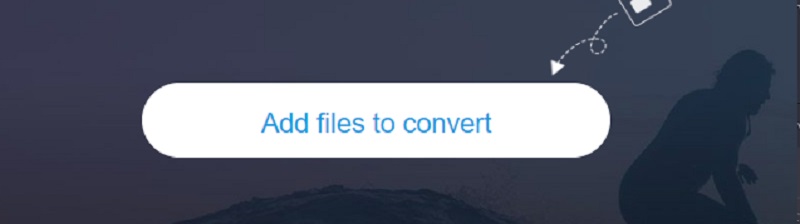
Steg 3: De Film alternativet kan väljas genom att klicka på motsvarande knapp på skärmens sidofält. Flera format för videofiler stöds. Se till att välja AVI från de tillgängliga filformaten till höger.
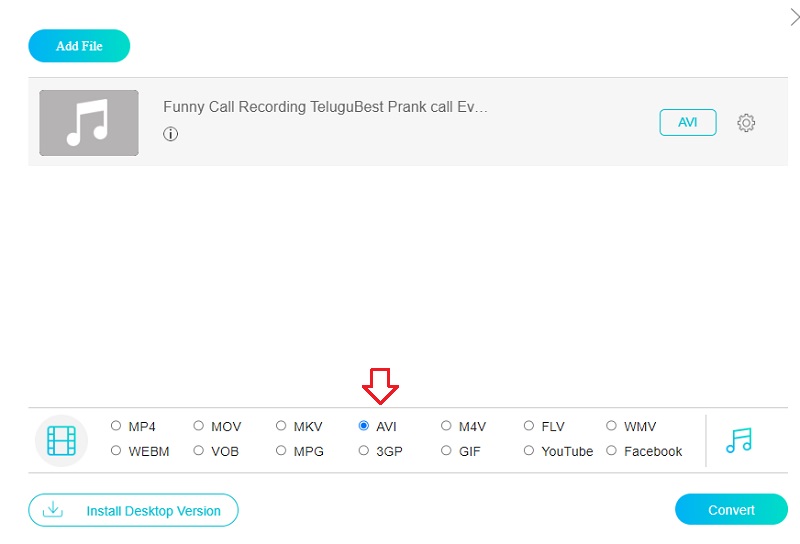
Klicka på inställningsknappen bredvid ljudet för att ändra bithastigheten. Du ges möjlighet att stänga dialogrutan vid denna tidpunkt genom att välja OK knappen, som finns inom dess gränser.
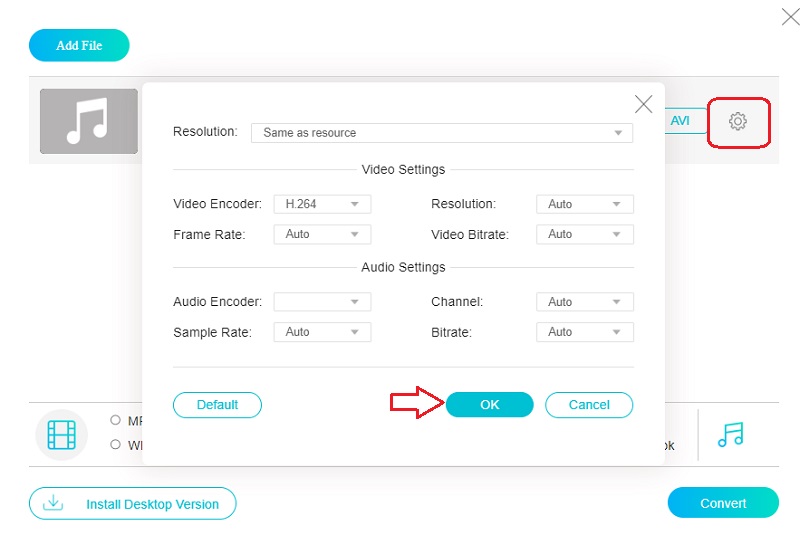
Steg 4: För att konvertera en fil, välj Konvertera från huvudmenyn och välj sedan en destination för att spara den nyskapade filen. Med Vidmores kostnadsfria videokonverterare kan du enkelt konvertera dina RAM-bilder till en AVI-film.
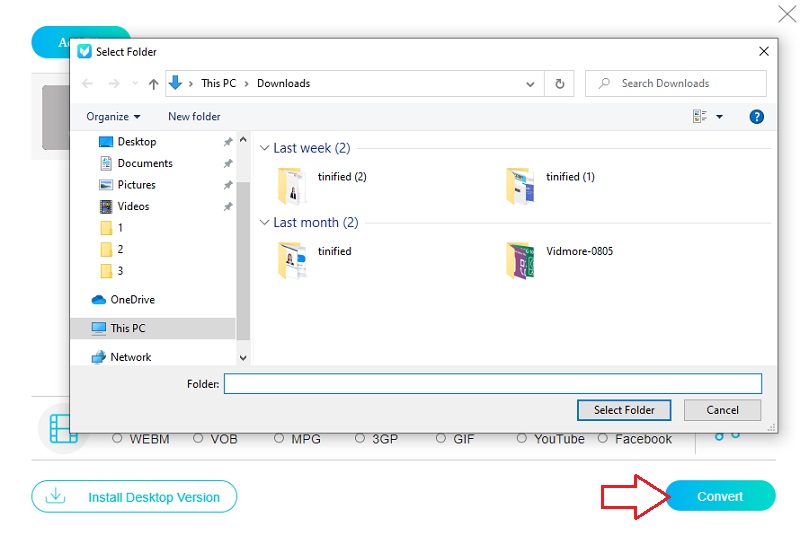
2. Zamzar
Med Zamzar är det möjligt att konvertera de lokala RAM-filerna, såväl som online-RAM-filerna, till en mängd andra filformat och filtyper, inklusive AC3, MP3 och AAC. Verktyget kan lägga till och bearbeta maximalt 50 MB data i en enda sats av filer. RAM-filkonverteraren har ett enkelt användargränssnitt, vilket kräver att du matar in RAM-filer och väljer den filtyp du vill konvertera dem till. Du kan ladda ner de konverterade filerna lokalt eller en länk för att ladda ner dem.
Steg 1: För att ladda upp filer, gå till Zamzars webbplats och välj Lägga till filer alternativ från menyn. Välj RAM-data som behöver översättas från de tillgängliga alternativen med hjälp av rullgardinsmenyn.
Steg 2: Plocka AVI från rullgardinsmenyn för din inspelnings ljudformat.
Steg 3: Du kan konvertera dina RAM-filer genom att gå till menyraden och välja Konvertera nu alternativ.
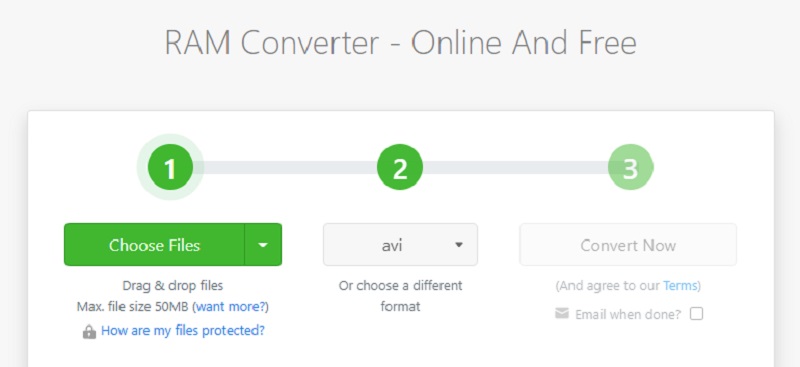
Del 3. Vanliga frågor om att konvertera RAM till AVI
Vilka är de program som stöder RAM?
Ett fåtal utvalda appar stöder bara RAM. JRiver Media Center, DVDVideoSoft Free Audio Converter och RealNetworks RealPlayer är några exempel på den här typen av program.
Hur fungerar RAM?
RealPlayer är en programvara som används för att strömma musik och video över Internet. Denna fil är en länkfil som RealPlayer använder. Den lagras som vanlig text och ger en hyperlänk till en liknande fil.
Kan VLC Media Player spela upp RAM-filer?
För att svara på din fråga är VLC en av apparna som är kompatibel med RAM-filer.
Slutsatser
Du kan enkelt konvertera RAM till AVI eftersom endast ett fåtal program stöder detta format. Du kan lita på online- och offlineteknikerna som beskrivits tidigare för att hjälpa dig uppnå detta mål.


